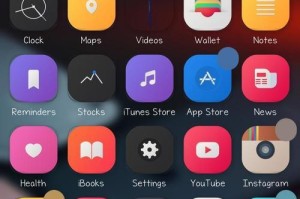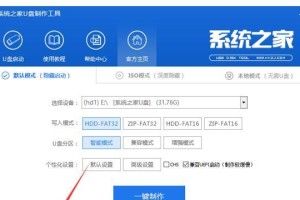你有没有想过,家里的台式电脑里那个大容量的硬盘,其实可以变成一个移动硬盘呢?听起来是不是有点神奇?别急,让我来给你详细介绍怎么把台式电脑的硬盘改造成一个灵活多变的移动硬盘吧!
一、准备工作

在开始动手之前,你需要准备以下工具和材料:
1. 硬盘:当然是你想要转换的台式电脑硬盘。

2. 硬盘盒:一个适合你硬盘尺寸的硬盘盒,可以是外置的,也可以是内置的。
3. 螺丝刀:用来拆卸硬盘和硬盘盒。

4. 数据线:如果你的硬盘盒是外置的,还需要一根USB线。
5. 电源适配器:如果你的硬盘盒需要外接电源,那么这个也是必不可少的。
二、拆卸硬盘
1. 断电:首先,确保你的台式电脑已经完全关闭,并且已经拔掉了电源线。
2. 打开机箱:找到机箱的后盖,通常有螺丝固定,用螺丝刀拧下螺丝,打开后盖。
3. 找到硬盘:在机箱内部,找到你的硬盘,它通常固定在硬盘架上。
4. 拆卸硬盘:用螺丝刀拧下固定硬盘的螺丝,小心地将硬盘从硬盘架上取下。
三、安装硬盘到硬盘盒
1. 打开硬盘盒:按照硬盘盒的说明书,打开硬盘盒的盖子。
2. 安装硬盘:将硬盘放入硬盘盒的槽中,确保硬盘的接口与硬盘盒的接口对齐。
3. 固定硬盘:用螺丝将硬盘固定在硬盘盒中,确保硬盘稳固。
四、连接硬盘盒
1. 连接电源:如果你的硬盘盒需要外接电源,那么现在就连接电源适配器。
2. 连接数据线:将硬盘盒的数据线插入电脑的USB接口或者SATA接口(如果是内置硬盘盒)。
3. 连接电源:如果是外置硬盘盒,还需要连接电源适配器。
五、格式化硬盘
1. 打开我的电脑:在电脑上打开“我的电脑”。
2. 右键点击硬盘:找到你的新硬盘,右键点击它。
3. 选择格式化:在弹出的菜单中选择“格式化”。
4. 选择文件系统:选择一个适合你的文件系统,比如NTFS或FAT32。
5. 开始格式化:点击“开始”按钮,等待格式化完成。
六、使用新硬盘
1. 复制文件:现在你的硬盘已经可以使用了,你可以开始复制文件到新硬盘上。
2. 移动硬盘:如果你使用的是外置硬盘盒,你可以随时将硬盘盒带在身边,方便地移动你的数据。
怎么样,是不是很简单?通过这样的改造,你的台式电脑硬盘就可以变成一个灵活多变的移动硬盘了。不仅节省了购买新移动硬盘的费用,还能让你的数据更加方便地随身携带。快去试试吧!